WPS中Excel按颜色统计单元格个数的方法
2024-03-08 08:47:25作者:极光下载站
wps中可以进行多种文档编辑工具的使用,我们平时常常进行资料整理、表格数据的录入等,那么通过WPS进行操作是非常不错的,其中word文档、excel表格以及PPT演示等就是该办公软件可以使用到的文档工具,我们在编辑相应的数据的时候就会通过对应的文档工具来操作,当你在Excel表格中进行输入数据之后,给数据添加了相应的颜色,如果你想要快速的查找有颜色的数据的个数,那么怎么操作呢,下方是关于如何使用WPS Excel设置按颜色统计单元格个数的具体操作方法,如果你需要的情况下可以看看方法教程,希望对大家有所帮助。
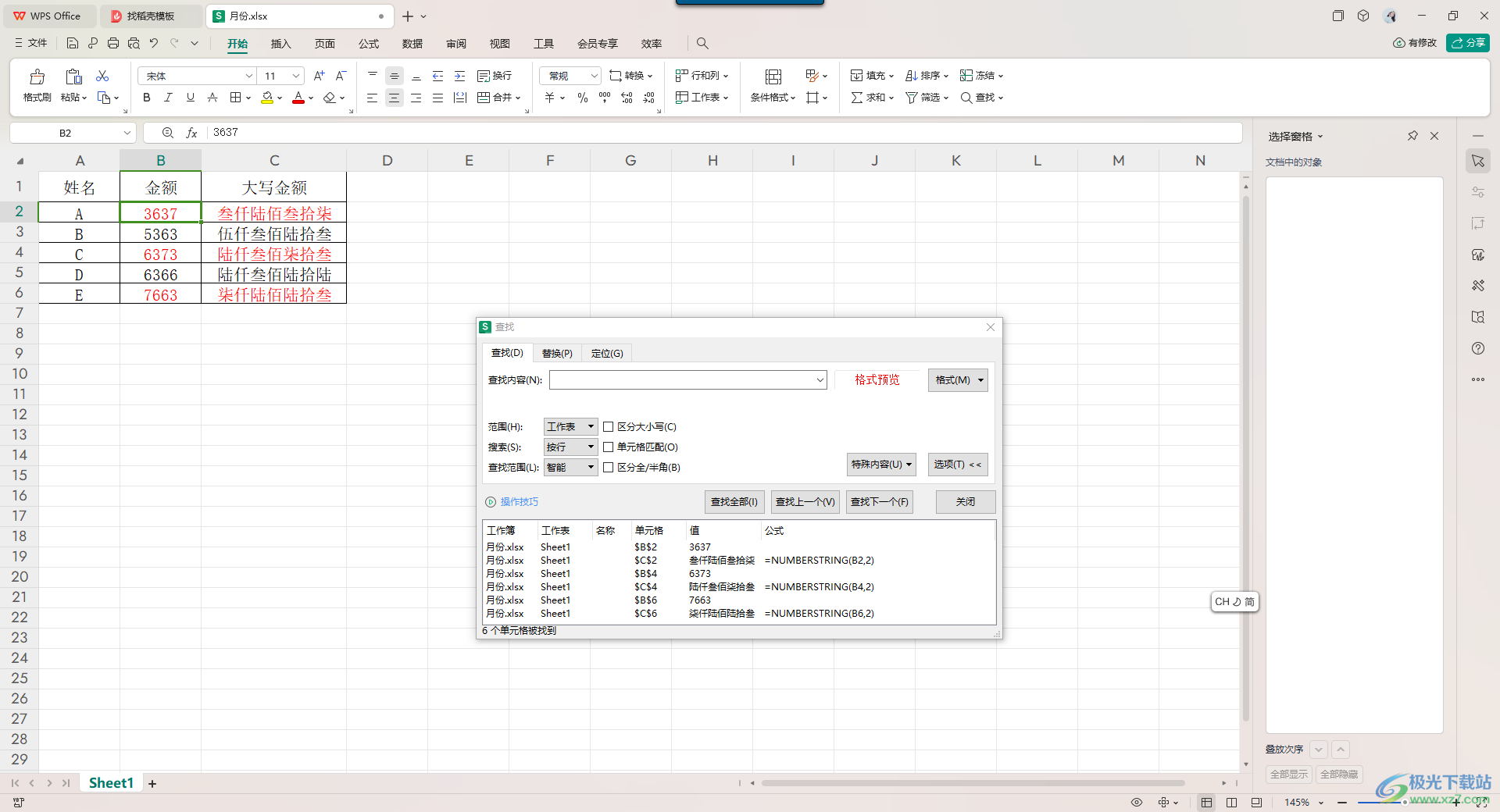
方法步骤
1.首先,我们需要在表格中编辑好数据,如图所示。
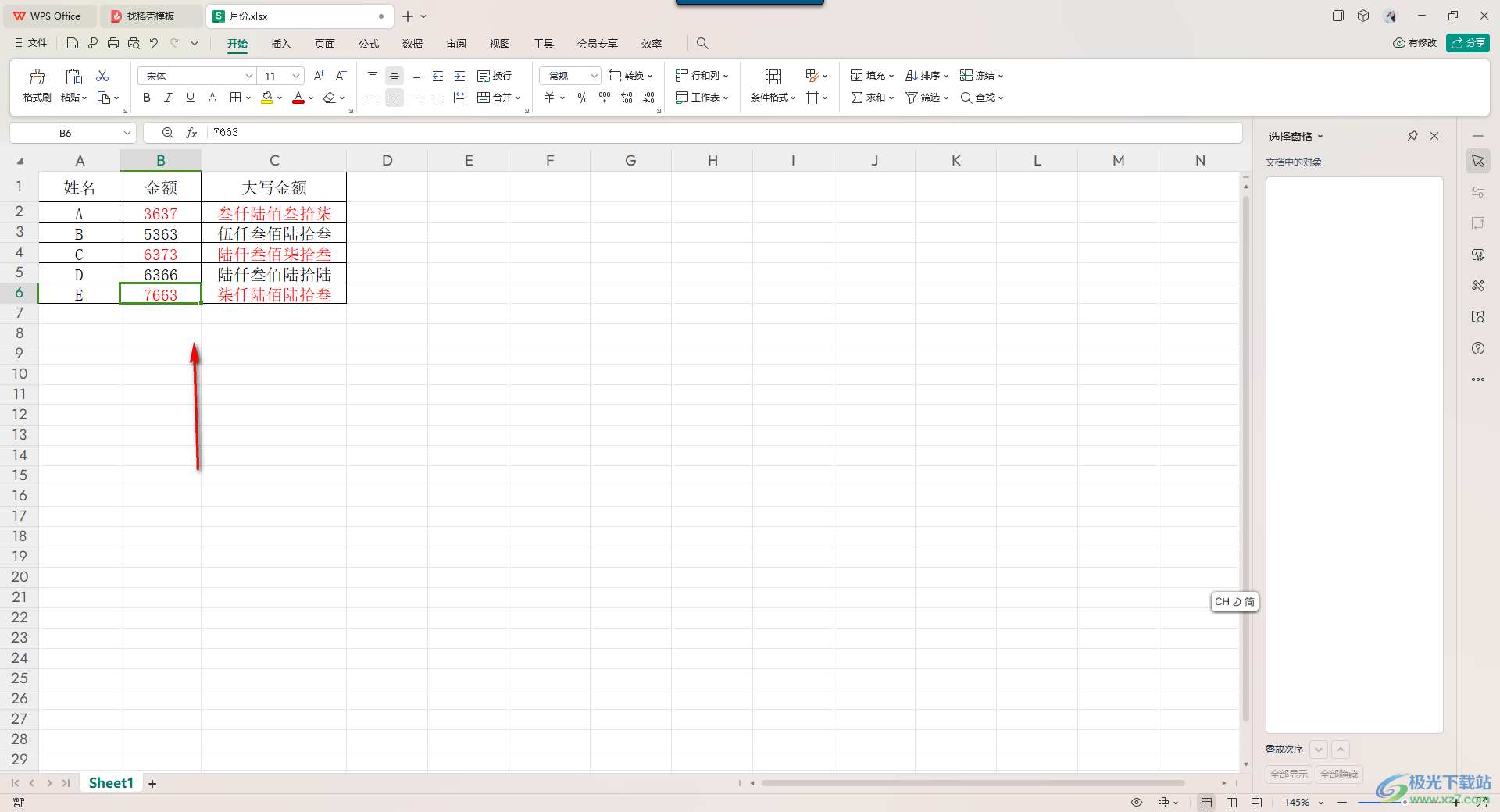
2.之后我们需要将数据区域框选起来,然后点击一下页面上方的【开始】-【查找】。
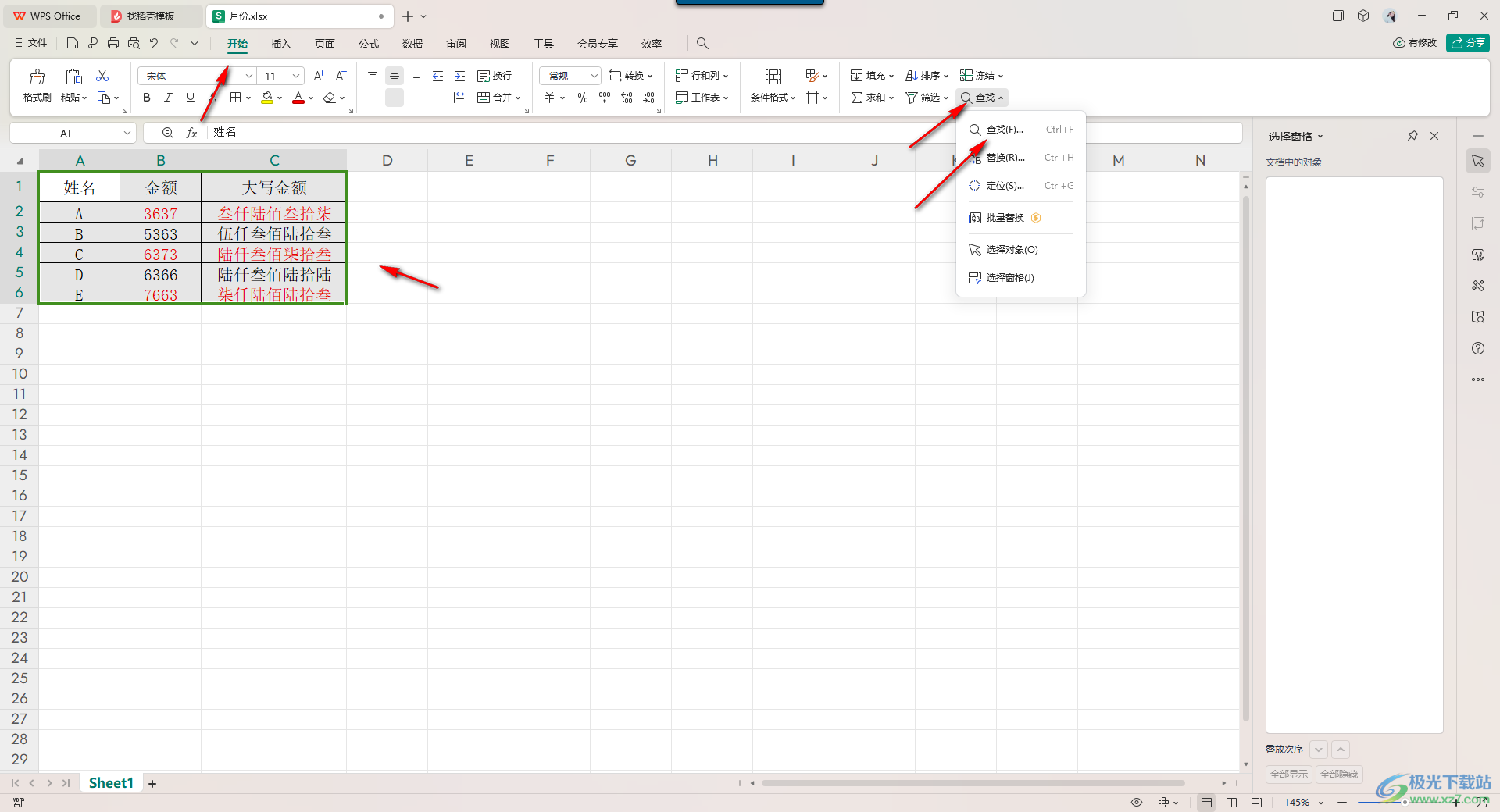
3.随后在页面上弹出的查找窗口中,将【选项】按钮进行点击打开。
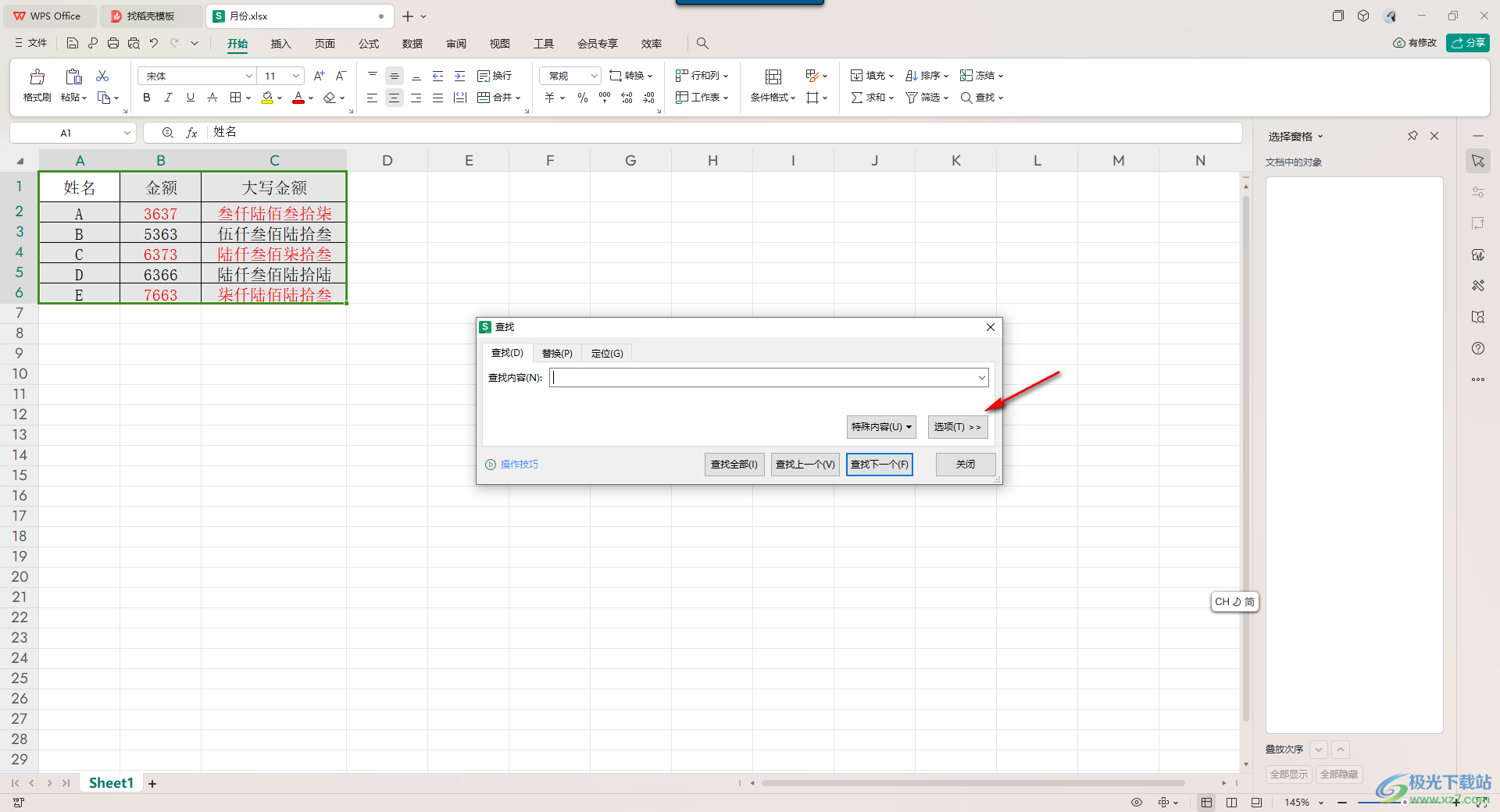
4.接着将【格式】选项进行点击,在打开的下拉选项中选择其中自己需要的颜色选项,这里小编选择【字体颜色】。
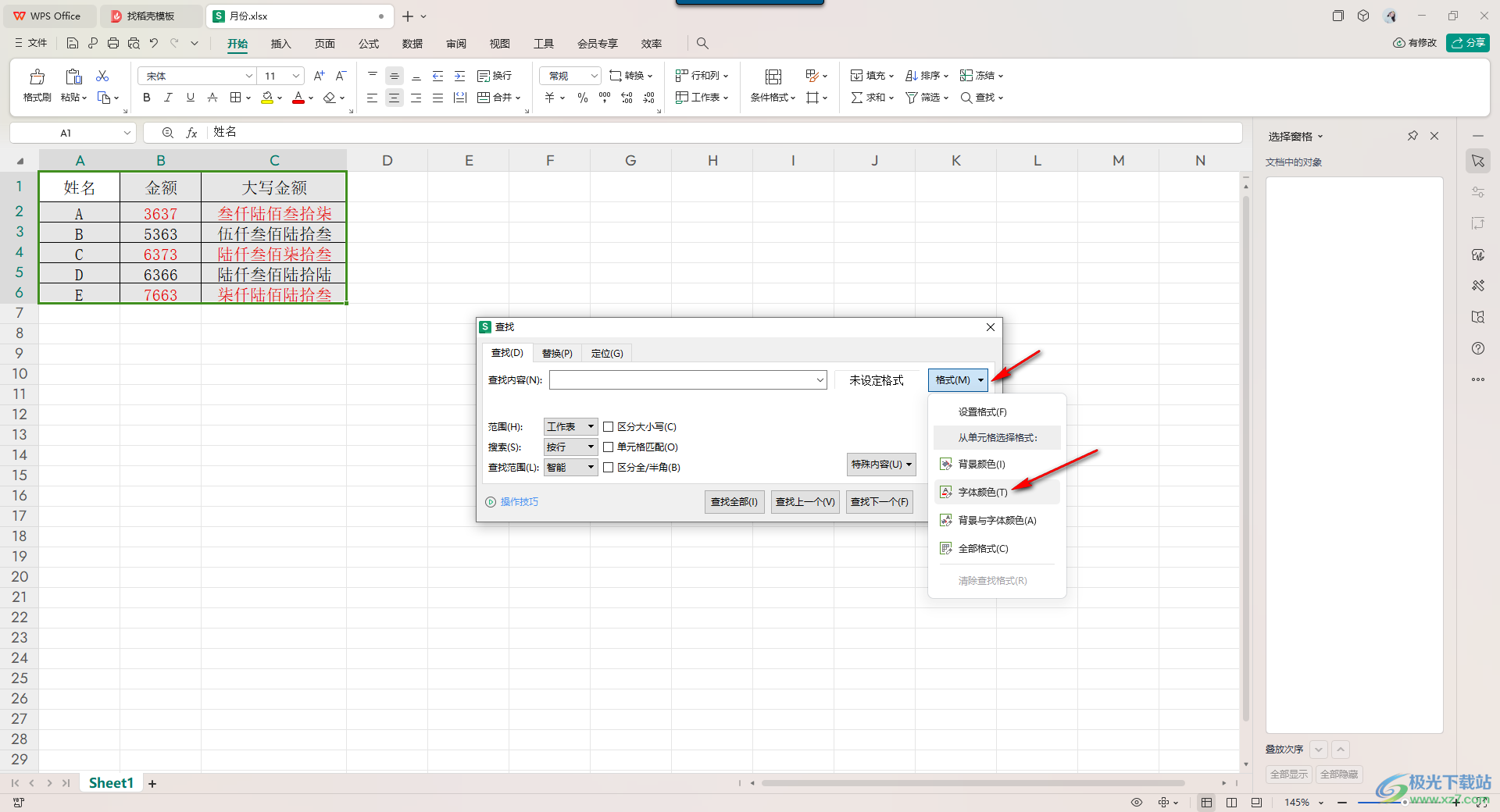
5.随后,还需要使用鼠标左键在有颜色的数据位置进行点击一下。
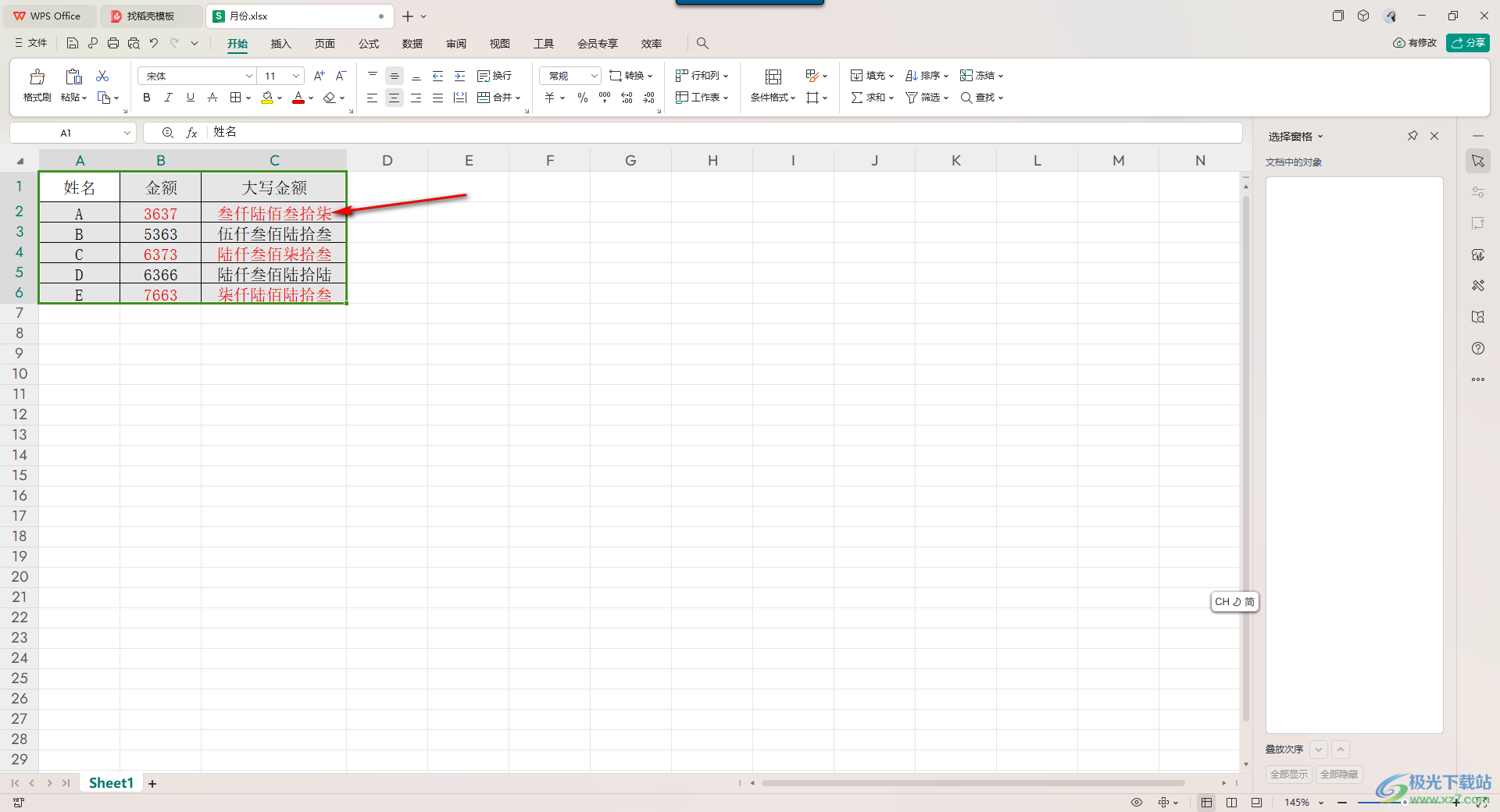
6.随后,查找窗口中就会显示一个自己吸取的那一个颜色标记,之后点击一下【查找全部】按钮。
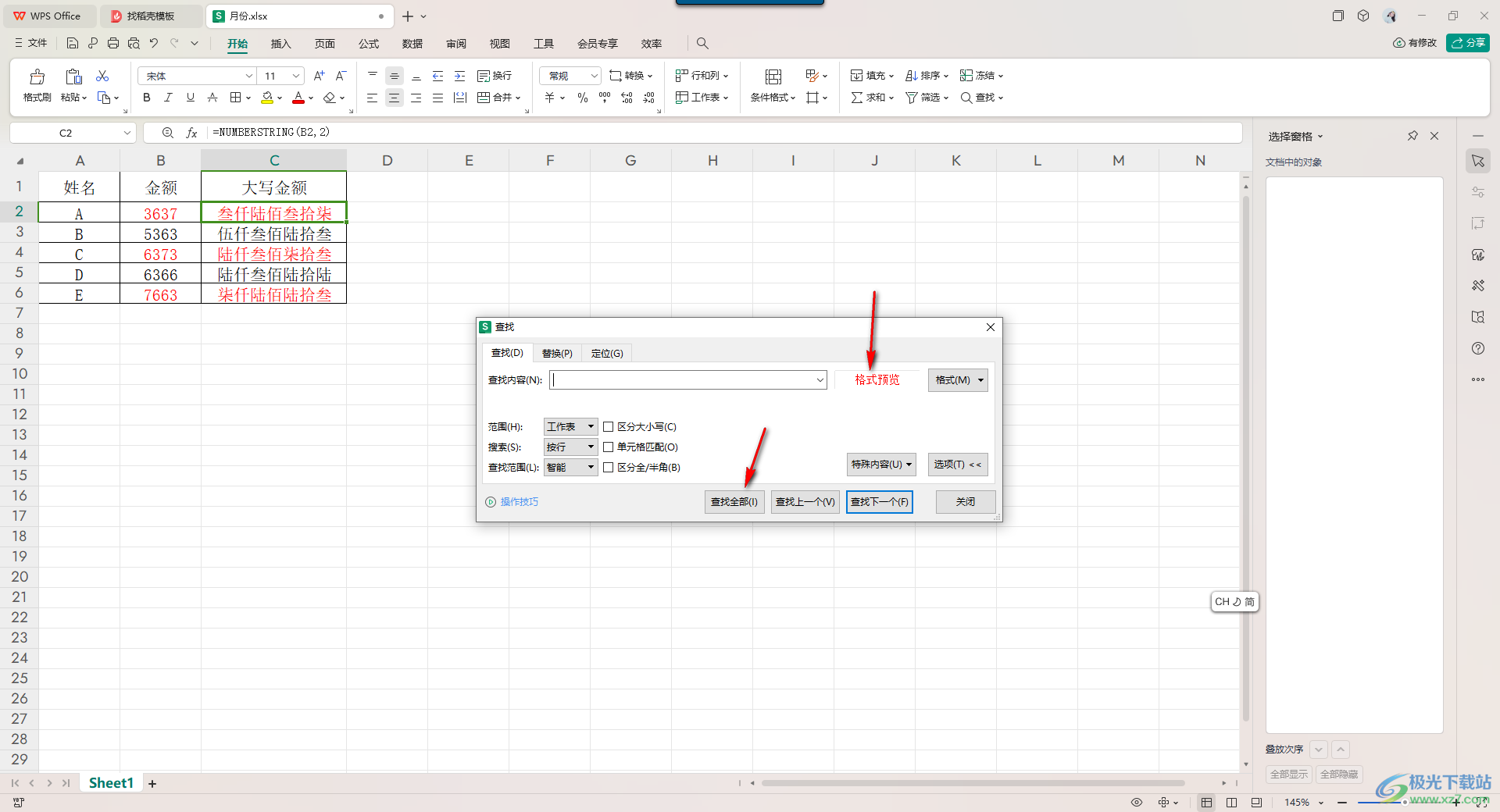
7.那么就会在该窗口下方弹出有颜色的数据,并且会显示一共有多少个有颜色的单元格个数,如图所示。
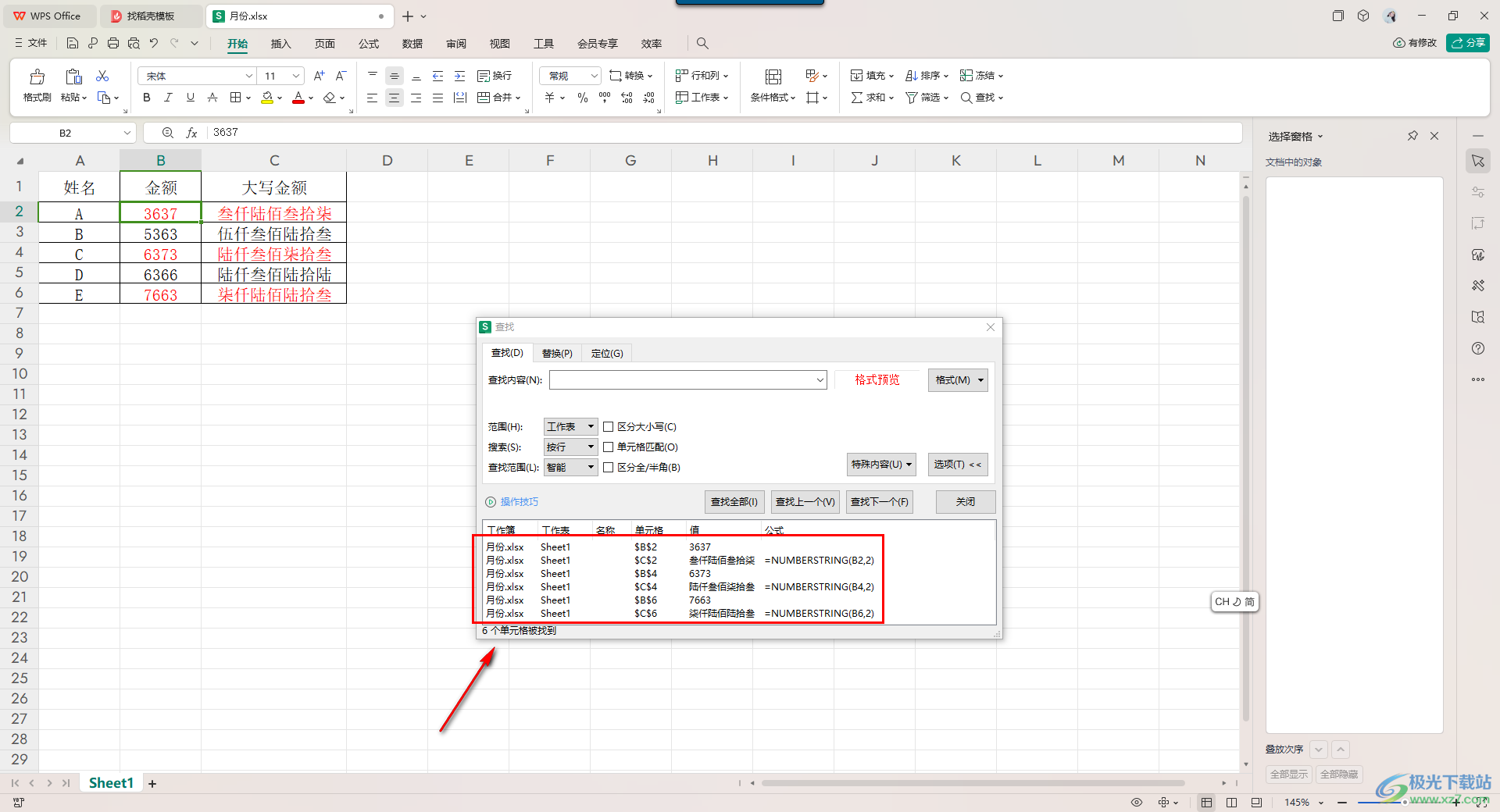
以上就是关于如何使用WPS Excel统计有颜色的单元格格式的具体操作方法,我们在编辑数据的时候,会根据需求给一些单元格数据进行颜色的设置,那么你可以通过上述的方法教程对有颜色的数据单元格进行查找和统计,感兴趣的话可以操作试试。
